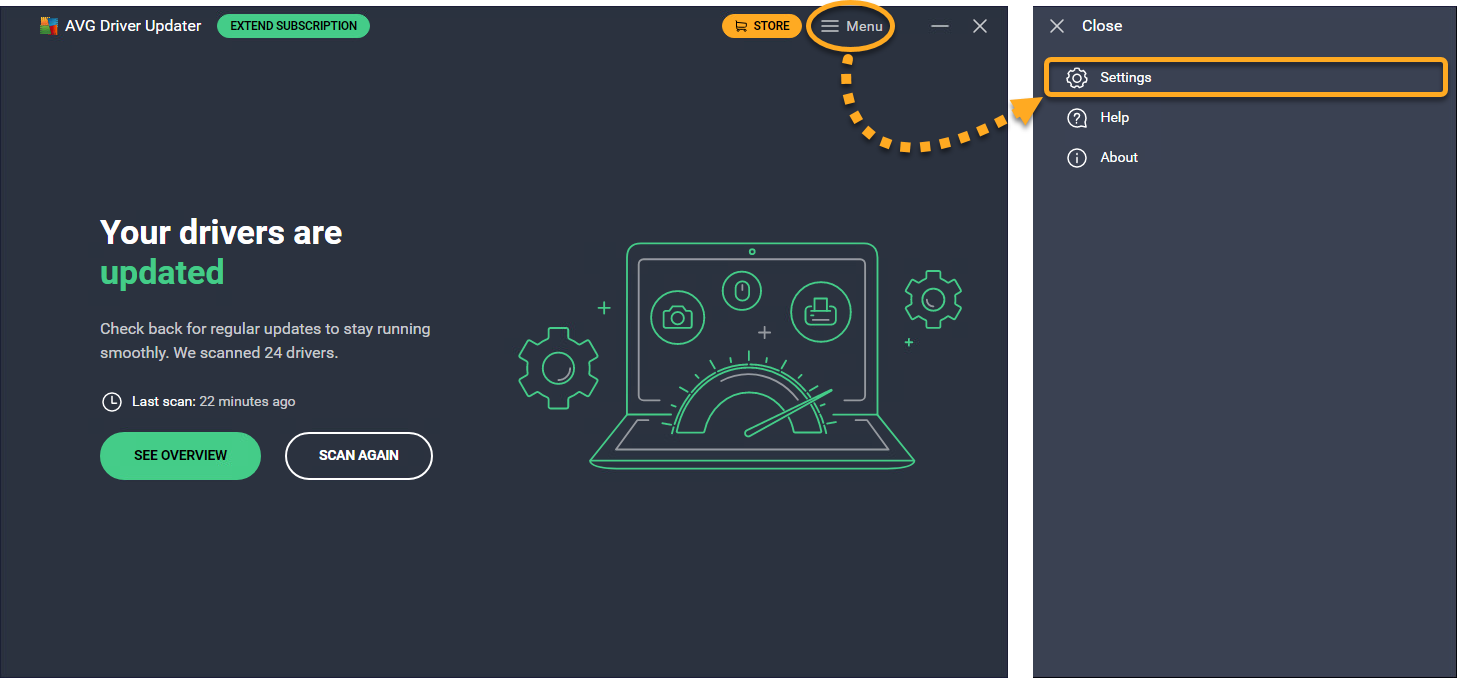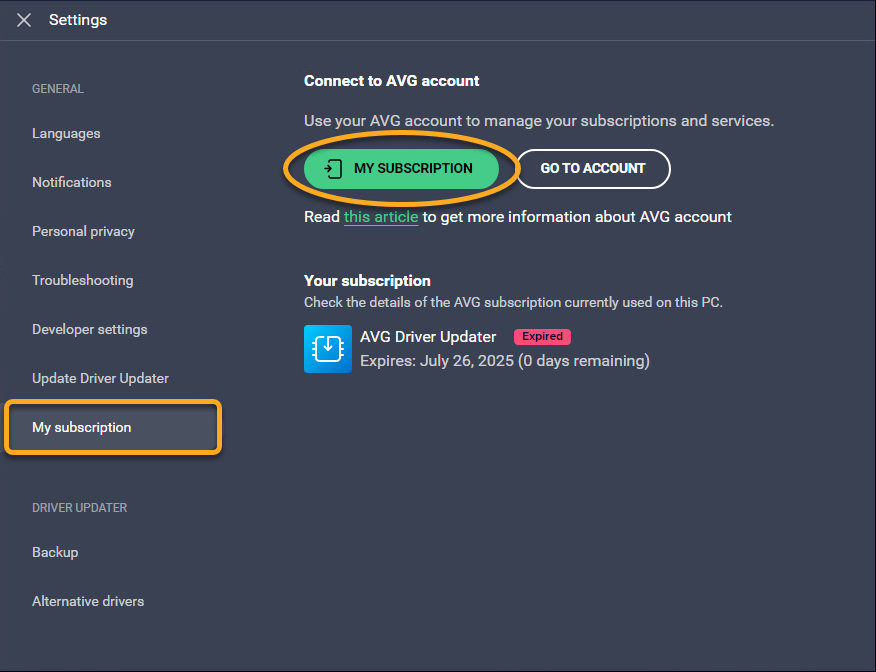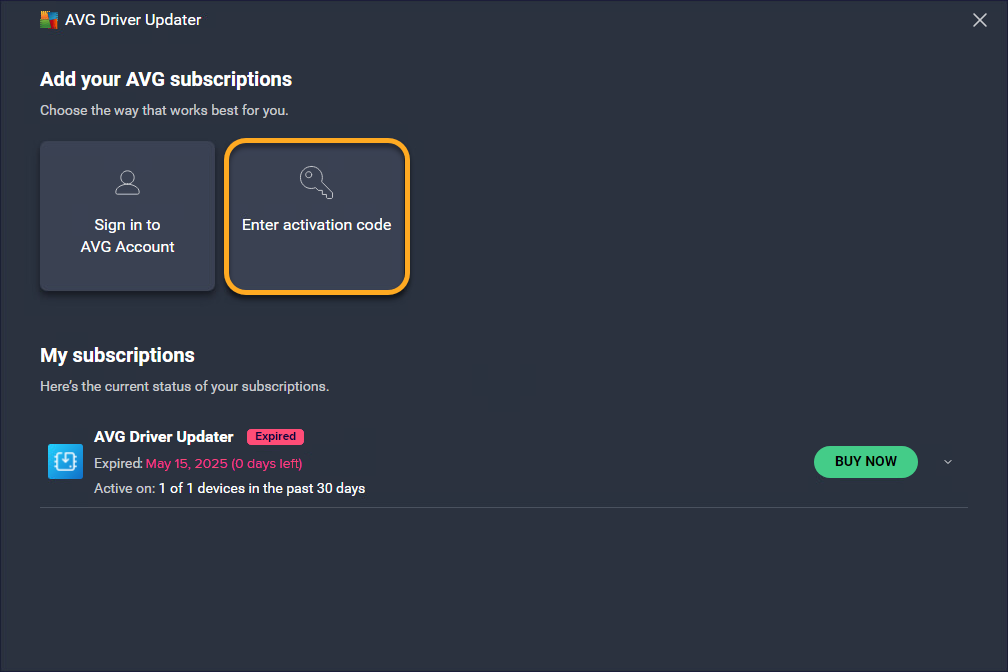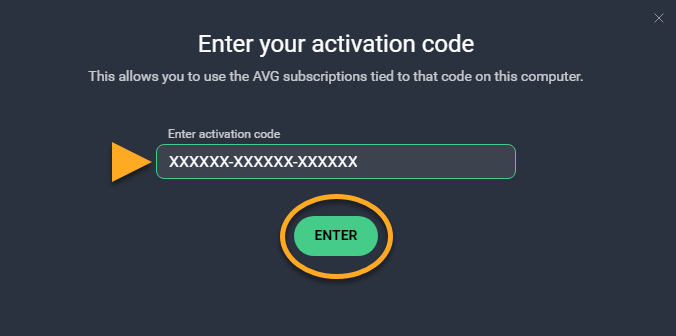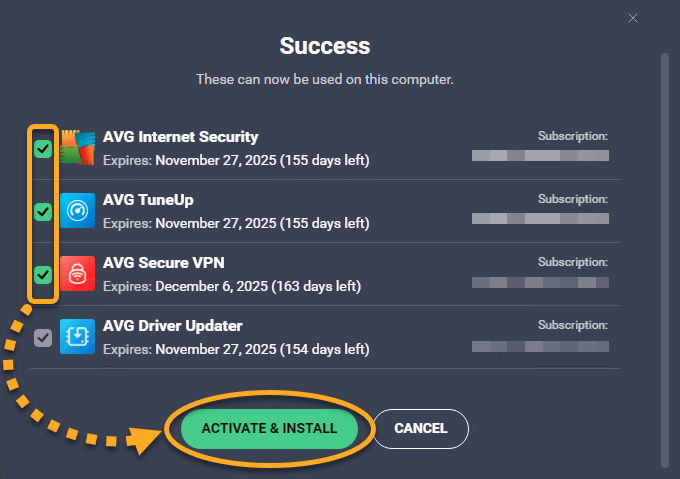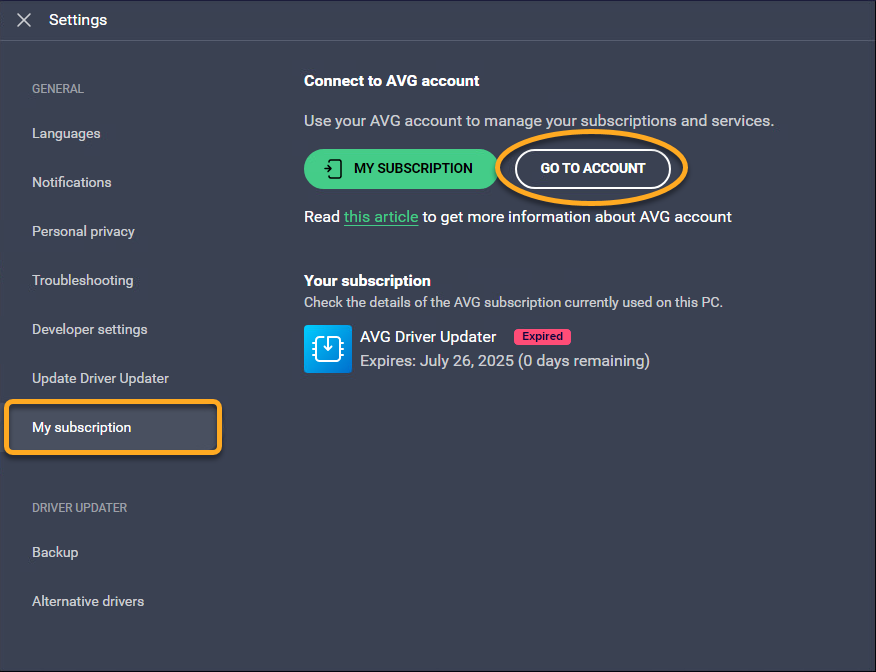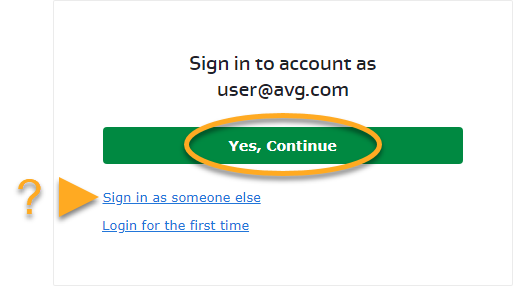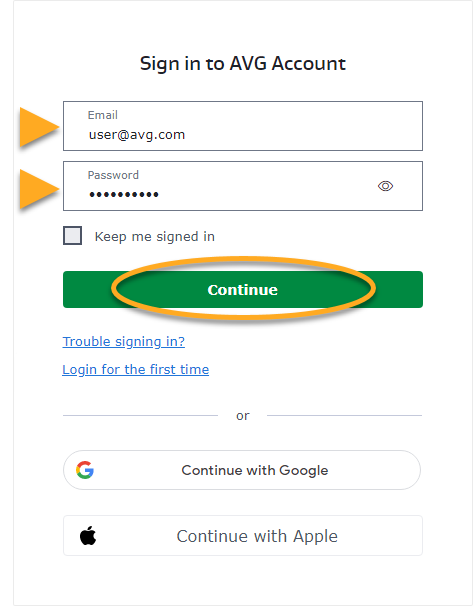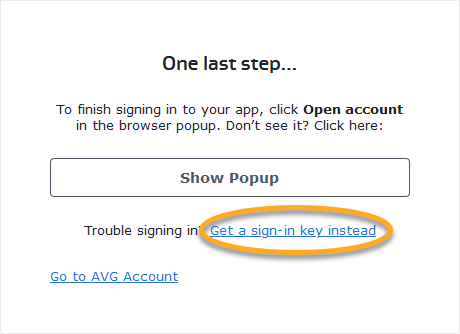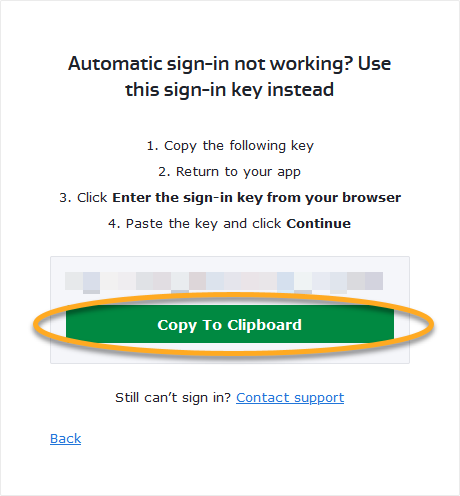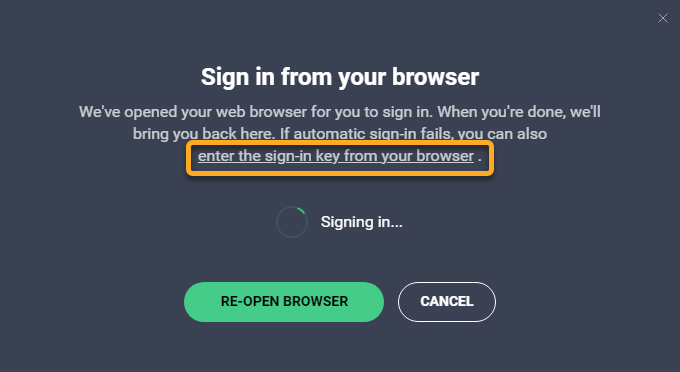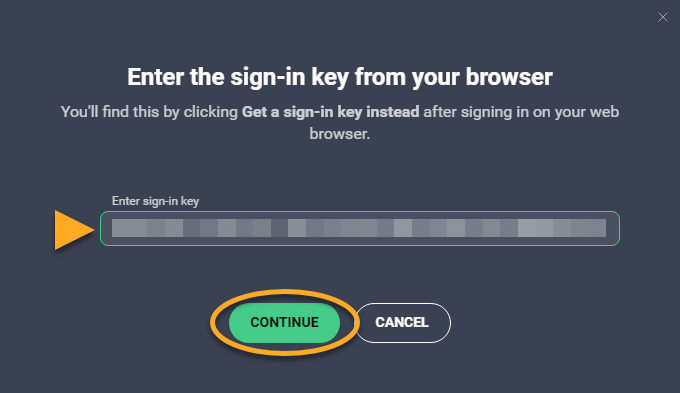AVG Driver Updater est une application payante qui requiert un abonnement. Après avoir installé AVG Driver Updater, vous devrez peut-être activer manuellement votre abonnement.
Se connecter à votre compte AVG
Un compte AVG a été créé à l’aide de l’adresse e-mail que vous avez fournie lors de l’achat de l’abonnement. Pour vous connecter à votre compte AVG pour la première fois, consultez l’article suivant :
Activation de votre compte AVG.
- Ouvrez AVG Driver Updater et accédez à
☰ Menu ▸ Paramètres. 
- Sélectionnez l’onglet Mon abonnement, puis cliquez sur Accéder au compte.
- Suivez l’étape correspondante ci-dessous (option A ou option B) dans votre navigateur :
- Option A : Vérifiez que le compte AVG répertorié est celui qui contient votre abonnement à AVG Driver Updater, puis cliquez sur Oui, continuer. Vous pouvez aussi cliquer sur Se connecter sous un autre nom.
- Option B : Saisissez les identifiants du compte AVG contenant votre abonnement AVG Driver Updater, puis cliquez sur Continuer.
- Lorsque votre navigateur vous le demande, suivez les instructions à l’écran pour rouvrir AVG Driver Updater.
- Si plusieurs applications sont associées à votre code d’activation, assurez-vous que les applications que vous souhaitez utiliser sont sélectionnées, puis cliquez sur Activer et installer.
Les applications que vous sélectionnez sont installées et activées automatiquement. 
Votre abonnement AVG Driver Updater est maintenant activé. Si l'activation échoue, consultez la section ci-dessous Activation via une clé de connexion.
Activation via une clé de connexion
Si l’activation via le compte AVG échoue, vous pouvez activer AVG Driver Updater en utilisant la clé de connexion de votre navigateur web. Pour utiliser cette autre méthode d’activation, procédez comme suit :
- Ouvrez AVG Driver Updater et accédez à ☰ Menu ▸ Paramètres.
- Sélectionnez l’onglet Mes abonnements, puis cliquez sur Accéder au compte.
- Suivez l’étape correspondante ci-dessous (option A ou option B) dans votre navigateur web par défaut :
- Option A : Vérifiez que le compte AVG répertorié est celui qui contient votre abonnement à AVG Driver Updater, puis cliquez sur Oui, continuer. Vous pouvez aussi cliquer sur Se connecter sous un autre nom.
- Option B : Saisissez les identifiants du Compte AVG contenant votre abonnement AVG Driver Updater, puis cliquez sur Continuer.
- Cliquez sur Plutôt obtenir une clé de connexion.
- Cliquez sur Copier dans le Presse-papiers.
- Accédez à AVG Driver Updater, et cliquez sur entrez la clé de connexion depuis votre navigateur.
- Cliquez sur la zone de texte, appuyez simultanément sur les touches
Ctrl et V pour coller la clé de connexion. Cliquez sur Continuer. 
- Si plusieurs applications sont associées à votre code d’activation, assurez-vous que les applications que vous souhaitez utiliser sont sélectionnées, puis cliquez sur Activer et installer.
Les applications que vous sélectionnez sont installées et activées automatiquement. 
Votre abonnement AVG Driver Updater est maintenant activé. Si l'activation échoue, consultez la section Résolution des problèmes d'activation ci-dessous.
Résolution de problèmes d’activation
Pour résoudre les problèmes d’activation les plus courants, consultez l’article suivant :
Si le problème persiste, contactez le support AVG.
Autres recommandations
Pour en savoir plus sur AVG Driver Updater, consultez les articles suivants :
Pour savoir comment transférer votre abonnement vers un autre appareil, consultez l’article suivant :